CorelDRAW中合并图形的方法教程
coreldraw是很多小伙伴都在使用的一款设计软件,在其中我们可以自由绘制多个图形后,将其合并为一个图形的效果,合并后相交线会消失,形成一个新的图形效果。那小伙伴们知道CorelDRAW中具体该如何将多个图形合并为一个图形吗,其实合并方法是非常简单的。我们可以通过多种方法实现合并效果,小编今天为小伙伴们分享两种比较常用的合并方法,小伙伴们可以打开自己的CorelDRAW这款软件后,跟着下面的图文步骤分别尝试操作起来。接下来,小编就来和小伙伴们分享具体的操作步骤了,有需要或者是有兴趣了解的小伙伴们快来和小编一起往下看看吧!
操作步骤 第一步:打开CorelDRAW,新建空白文件;
第二步:在界面左侧可以选择想要的工具进行绘制;
第三步:方法1.点击左侧如图所示的选择工具,拖动鼠标左键绘制区域选中全部图形,点击上方如图所示的焊接图标;
第四步:就可以看到成功将多个图形合并为一个图形了,相交处的线条不见了;
第五步:方法2.也可以在“对象”选项卡中点击“造型”——“合并”按钮进行合并。
以上就是CorelDRAW中将多个图形合并为一个图形的方法教程的全部内容了。以上两种方法的操作步骤都是很简单的,小伙伴们可以打开自己的软件后分别尝试操作一下,看看合并后的图形效果。
coreldraw9精简迷你版
大小:10.84 MB版本:免费版环境:WinAll, WinXP, Win7
进入下载